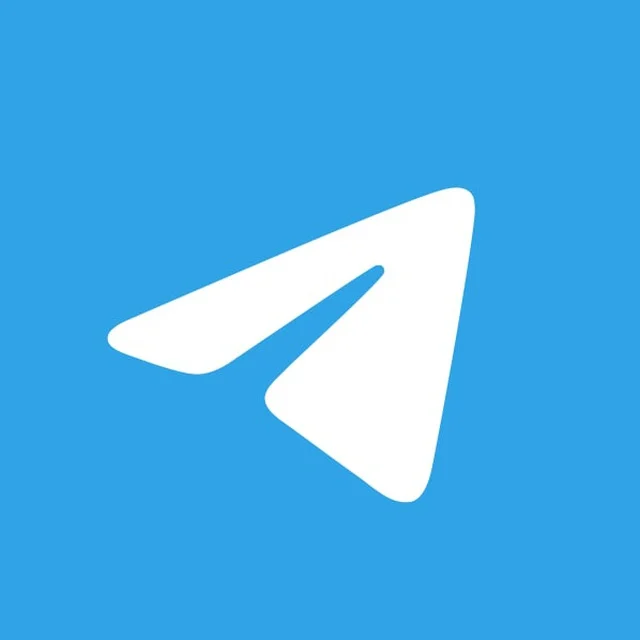telegram
2024-12-16
如何在PC电脑上安装和使用中文Telegram

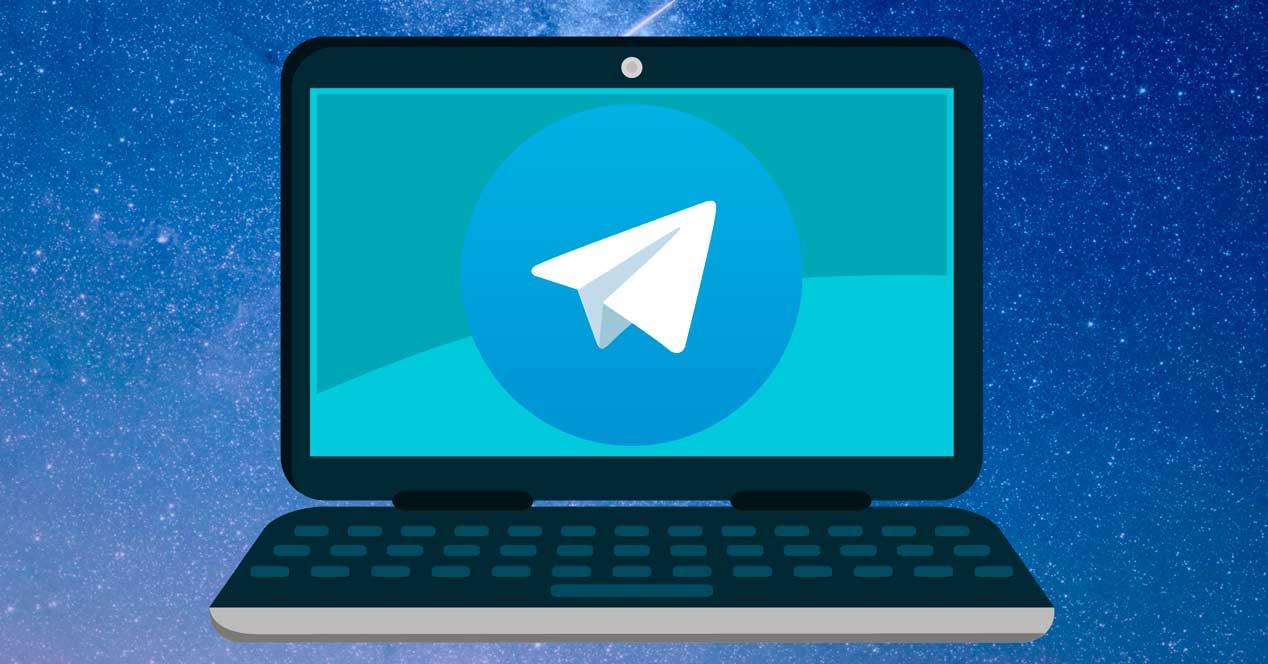 我们不会错过计算机客户端的任何功能,并且所有工具和选项都可用,但主要优点是我们不必离开键盘或鼠标来响应智能手机上的消息。此外,我们可以在同一个应用程序中链接多个帐户,而无需更换设备,并且所有内容都在同一屏幕上,因此很简单。我们可以在 Windows、macOS 或 Linux 上使用它。
我们不会错过计算机客户端的任何功能,并且所有工具和选项都可用,但主要优点是我们不必离开键盘或鼠标来响应智能手机上的消息。此外,我们可以在同一个应用程序中链接多个帐户,而无需更换设备,并且所有内容都在同一屏幕上,因此很简单。我们可以在 Windows、macOS 或 Linux 上使用它。
与网页版的差异
有些事情我们无法通过 Telegram Web 执行,但可以通过桌面版本的消息应用程序执行。与网站相比,主要缺点是我们必须下载程序,而网站不会强迫我们下载任何内容,而只是转到浏览器中的页面并将其与我们的号码链接。 作为交换,有些选项是网站不允许的:我们无法管理某些安全选项,也无法选择谁将我们添加到群组或频道,或者我们无法配置选项来选择谁看到或不看到您的姓名或个人资料照片。网络版本符合基本要求:我们可以在个人或群聊中发送消息,或者我们可以发送照片和所有类型的文件等。尽管我们无法从网络修改组或频道信息等设置或添加管理员,但我们可以通过移动或桌面应用程序。 何时使用其中之一?网络版本适用于在工作中或在共享计算机或我们无法安装任何东西的计算机上使用,例如您在大学的课堂。但桌面版本很方便,例如,它使我们可以通过计算机回答所有问题,而无需在工作时拿起电话。此外,它允许我们在设备之间传输文件,或者不依赖于智能手机,因为即使我们的手机关闭、电池耗尽、没有信号覆盖等,它仍然可以继续工作。如何在电脑上下载并开始使用中文Telegram
桌面应用程序是从该工具的官方网站上的消息应用程序下载的。我们只需访问Telegram中文官网,在屏幕顶部我们会找到“应用程序”部分或部分,从中我们可以找到所有可用的平台或我们可以获得的 Windows、Linux 或 macOS 的所有版本。 计算机版本适用于 Windows、MacO、Linux64 位。此外,我们还可以为带有微软操作系统的计算机下载便携式版本,或者我们可以直接从Mac App Store而不是从Telegram网站下载苹果版本。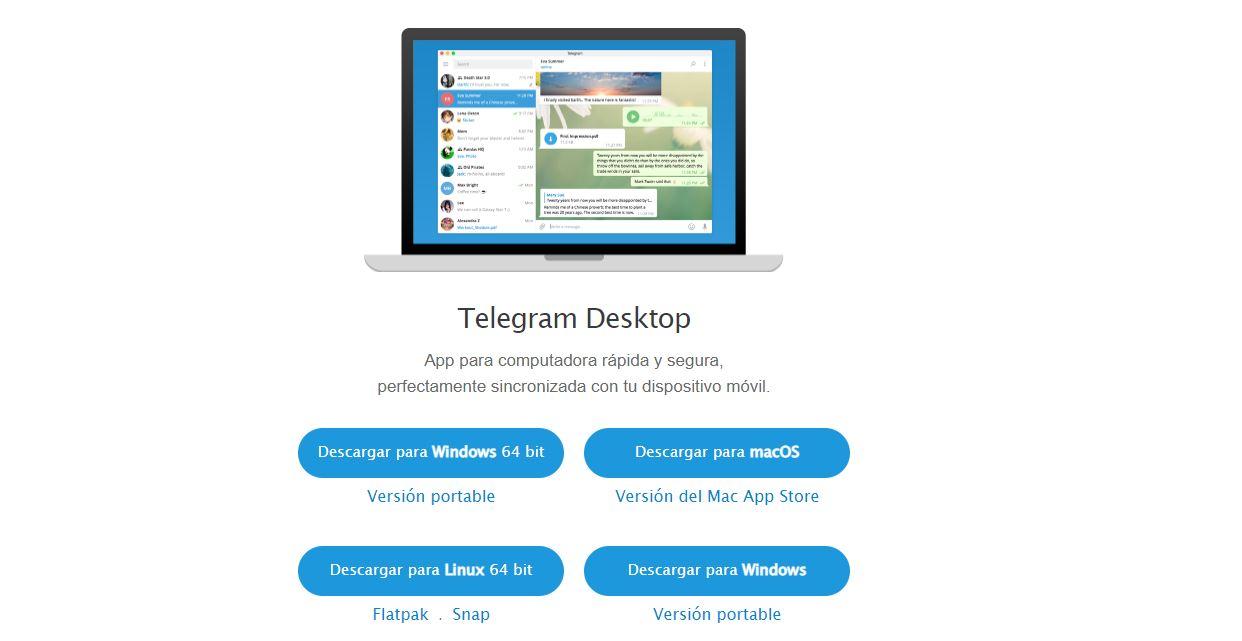
Telegram电脑版
进入网站后,我们选择与我们相对应的一个,然后单击按钮进行下载。如果我们选择便携式版本,则不应安装它。如果我们选择其余的,是的。我们一步步解释如何轻松做到这一点。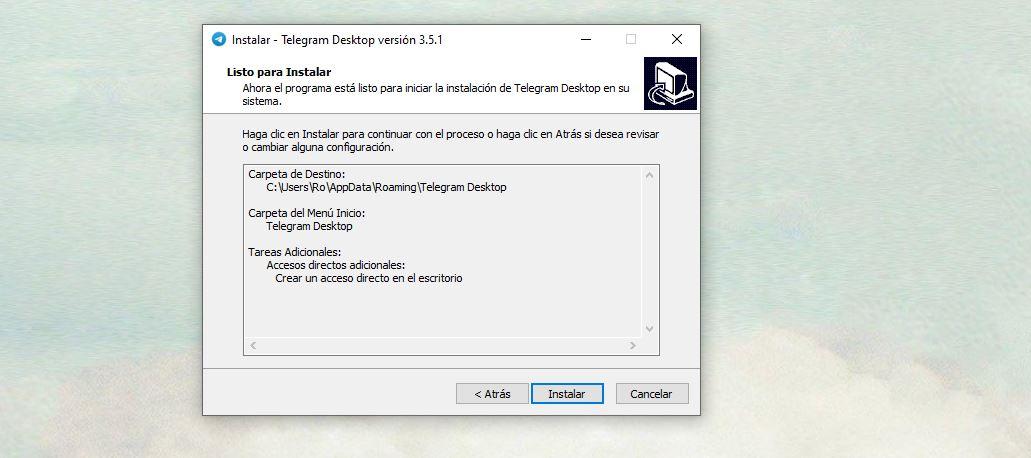
安装Telegram(电报)
点击按钮,下载并运行将保存在计算机上的文件。按照安装程序的步骤进行操作,如果我们同意窗口的指示,则单击“下一步”。例如,我们可以选择安装 Telegram 的文件夹,或者如果我们想要桌面上的快捷方式。当我们到达最后一步时,我们只需点击“安装”即可。 设置 Telegram Desktop 并将其与您的手机链接 我们已经安装了 Telegram。我们只需对其进行配置或将其与我们手机上的号码或帐户链接即可。为此,我们双击刚刚安装的程序,它会欢迎我们。您将看到一个显示“开始聊天”的按钮,我们必须点击它才能开始该过程。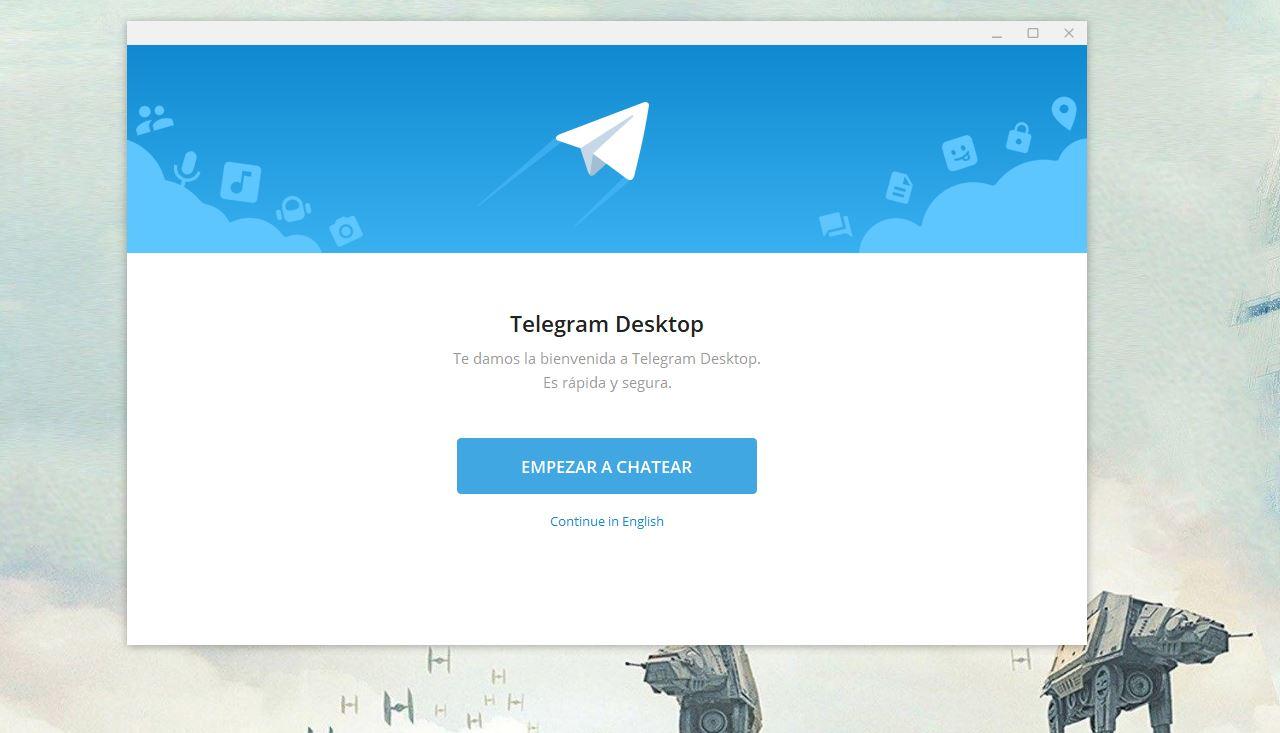
登录电报聊天
在这里,Telegram 将向我们展示步骤,我们有两个选择:扫描屏幕上出现的二维码或只需使用我们的电话号码登录。在第一种情况下,我们必须转到手机,打开应用程序,打开设置选项,转到“设备”,然后从这里“扫描二维码”。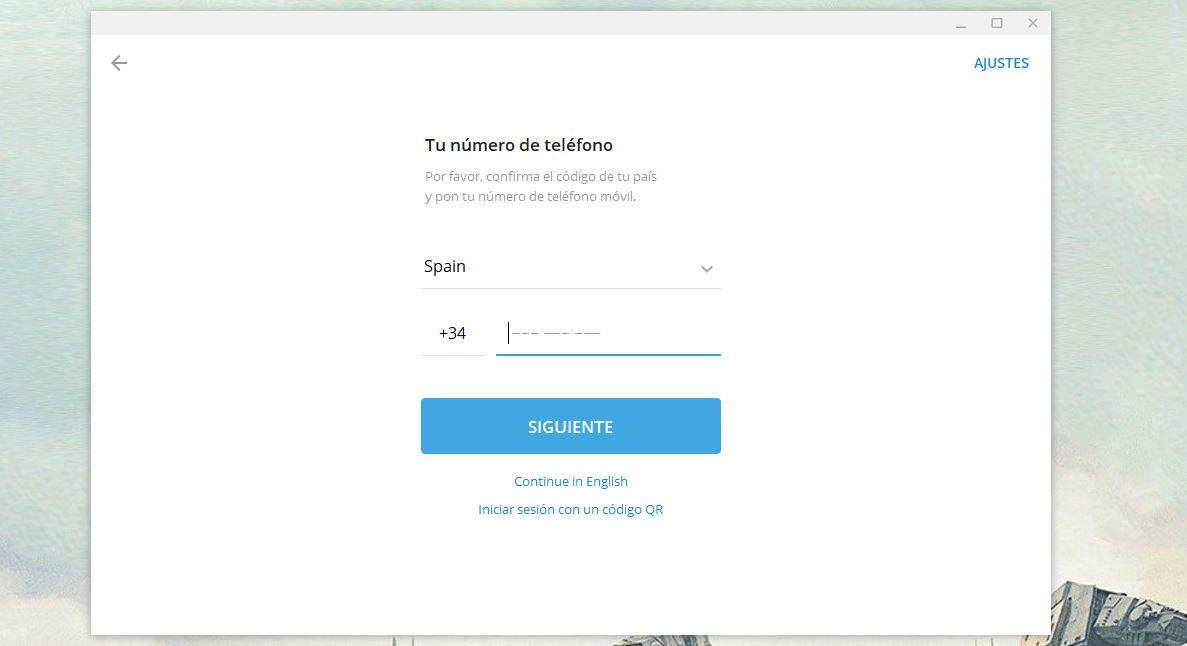
电报号码
如果我们选择“使用电话号码登录”,我们只需输入手机号(如果我们住在美国,则为 +1),我们将在电话上的 Telegram 聊天中自动收到代码。我们不会收到短信,而是收到消息应用程序中对话中的聊天内容。我们必须将其复制到桌面版本中的相应框中才能链接两者。 如何使用桌面版 Telegram 一旦我们安装了它,使用它就非常简单了。在左侧,我们将看到我们可以访问的聊天组,个人或组。如果我们创建了聊天组,在左侧菜单中我们将看到不同的图标。在这个例子中:大学、录取通知书或“全部”。在这里,我们将看到与您之前创建的每个文件夹相对应的聊天或群组。 在聊天中,我们可以发送所有类型的内容:发送消息、发送表情符号、附加文件…在顶部,我们可以拨打电话,通过点击右上角的三个点,我们可以访问联系信息、管理通知以及其他方面。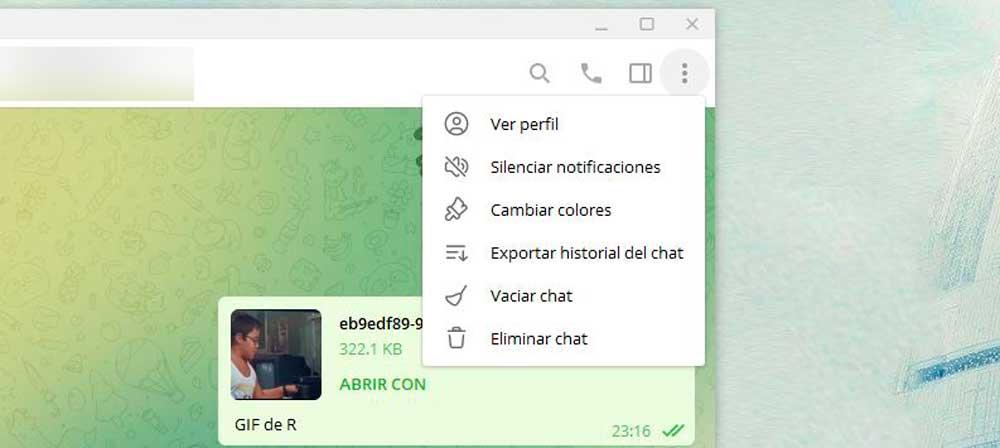 在屏幕左侧,我们可以创建一个新的组或频道 ,也可以进入“设置”,在那里我们可以管理与聊天、隐私和安全相关的所有内容,在其中我们可以选择谁看到电话号码、谁上次看到、消息转发、谁可以给我们打电话等等。
在屏幕左侧,我们可以创建一个新的组或频道 ,也可以进入“设置”,在那里我们可以管理与聊天、隐私和安全相关的所有内容,在其中我们可以选择谁看到电话号码、谁上次看到、消息转发、谁可以给我们打电话等等。
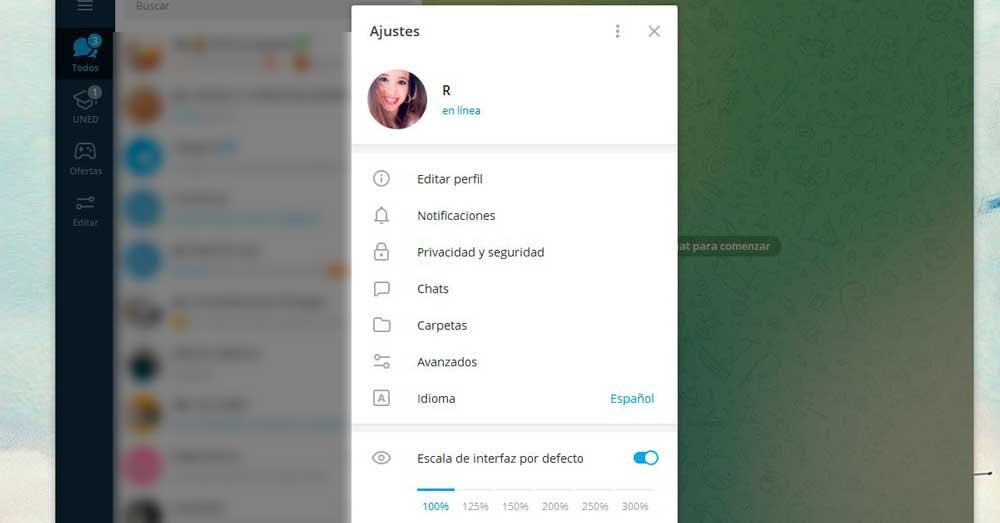
电报调整设置
活跃会话 如果我们想查看 Telegram 中有哪些活动会话,我们可以注销桌面版本。我们可以根据需要通过手机或网络版本进行检查。我们会知道这些会话,如果我们不感兴趣或有隐私风险,我们可以远程关闭它们。 前往 Telegram 移动应用 点击左上角的三行 查看设置 打开 隐私和安全选项 转到“安全” 打开“活动会话” 您将看到当前会话或您已打开的所有会话 点击您要关闭的会话并确认“关闭” 或者全部在 “关闭所有其他会话”中 如果要结束所有会话,请在弹出窗口中确认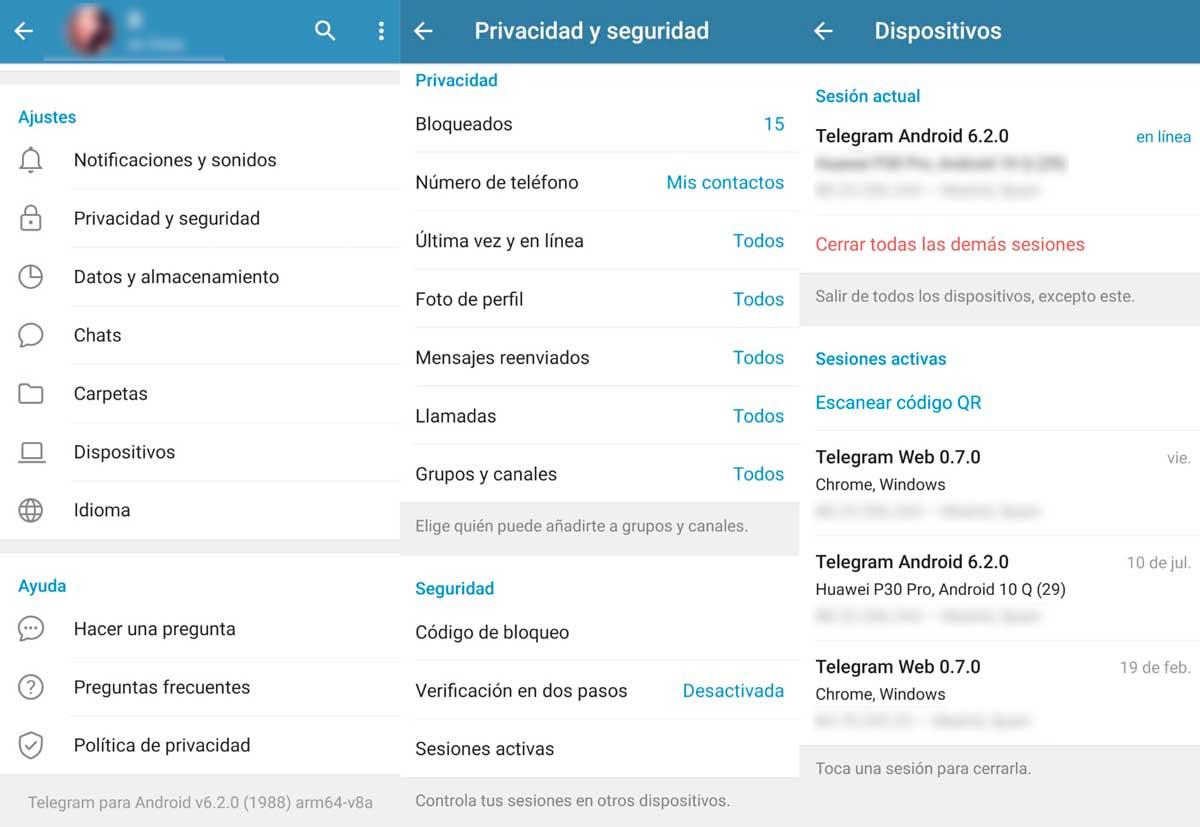 我们也可以在网络版本中通过计算机进行操作。或者桌面版本。我们转到左侧的三行,打开设置并转到“安全和隐私”。在底部,我们将看到“活动会话”,我们可以点击“显示所有会话”。我们可以点击“关闭所有其他会话”来删除除您使用的聊天之外的任何聊天。
我们也可以在网络版本中通过计算机进行操作。或者桌面版本。我们转到左侧的三行,打开设置并转到“安全和隐私”。在底部,我们将看到“活动会话”,我们可以点击“显示所有会话”。我们可以点击“关闭所有其他会话”来删除除您使用的聊天之外的任何聊天。
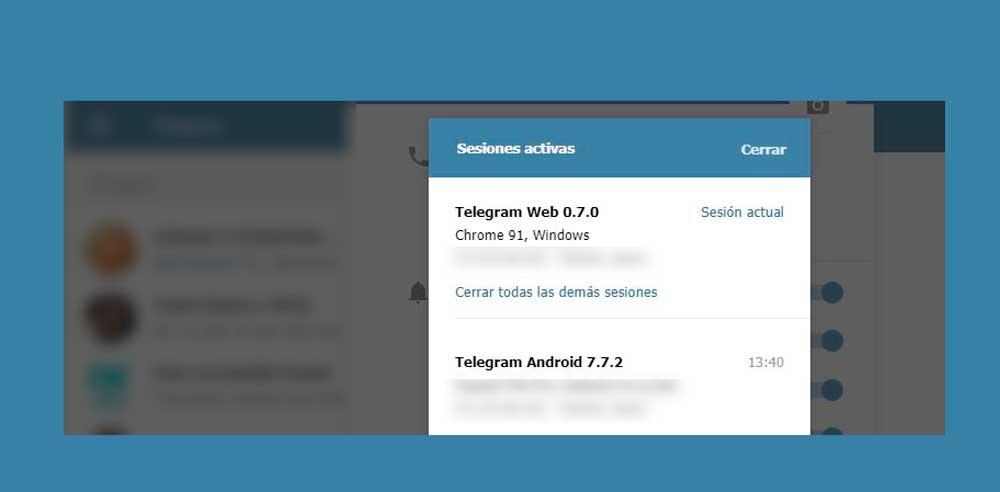
如何在电脑上下载Telegram?
桌面应用程序是从该工具的官方网站上的消息应用程序下载的。我们只需访问Telegram中文官网,找到电脑版x64位下载即可
如何安全使用Telegram?
我们可以根据需要通过手机或网络版本进行检查。我们会知道这些会话,如果我们不感兴趣或有隐私风险,我们可以远程关闭其它设备。
如何手机号码注册电报?
我们只需登录界面输入手机号(如果我们住在美国,则为 +1),我们将在电话上的 Telegram 聊天中自动收到代码,输入代码即可注册成功。
如何安装电脑版Telegram?
点击按钮,下载并运行将保存在计算机上的文件。按照安装程序的步骤进行操作,如果我们同意窗口的指示,则单击“下一步”。例如,我们可以选择安装 Telegram 的文件夹,或者如果我们想要桌面上的快捷方式。当我们到达最后一步时,我们只需点击“安装”即可。